Autor:
William Ramirez
Erstelldatum:
16 September 2021
Aktualisierungsdatum:
1 Juli 2024

Inhalt
Sind Sie es leid, Ihr Guthaben jede Woche auf einem Taschenrechner zu berechnen? Lassen Sie Excel das für Sie erledigen - geben Sie einfach den Betrag Ihrer Einkäufe ein.
Schritte
Methode 1 von 1: Erstellen Sie Ihr eigenes Ledger
 1 Erstellen Sie die Spaltenüberschriften und die Liste "Transaktionstyp" wie in Bild 1 gezeigt.
1 Erstellen Sie die Spaltenüberschriften und die Liste "Transaktionstyp" wie in Bild 1 gezeigt. 2 Formatieren Sie die Spalten Auszahlung, Beiträge und Saldo als Geld mit zwei Dezimalstellen (wählen Sie die Spalten aus und gehen Sie zu Formatierung> Zellen> Zahlen und wählen Sie Geld).
2 Formatieren Sie die Spalten Auszahlung, Beiträge und Saldo als Geld mit zwei Dezimalstellen (wählen Sie die Spalten aus und gehen Sie zu Formatierung> Zellen> Zahlen und wählen Sie Geld). 3 Geben Sie den aktuellen Kontostand in Zelle F2 ein.
3 Geben Sie den aktuellen Kontostand in Zelle F2 ein. 4 Geben Sie in Zelle F3 die folgende Formel ein: = F2 + E3-D3. Füllen Sie die restlichen Zellen in der Spalte mithilfe der automatischen Vervollständigung aus. Bitte beachten: Die Saldospalte wird mit den aktuellsten Saldodaten gefüllt.
4 Geben Sie in Zelle F3 die folgende Formel ein: = F2 + E3-D3. Füllen Sie die restlichen Zellen in der Spalte mithilfe der automatischen Vervollständigung aus. Bitte beachten: Die Saldospalte wird mit den aktuellsten Saldodaten gefüllt.  5 Wählen Sie ab Zelle A3 die Zellen in der Transaktionsspalte aus. Erstellen Sie eine Dropdown-Liste für die Transaktionsspalte.
5 Wählen Sie ab Zelle A3 die Zellen in der Transaktionsspalte aus. Erstellen Sie eine Dropdown-Liste für die Transaktionsspalte.  6 Klicken Sie im Datenmenü auf Validierung und dann auf die Registerkarte Einstellungen, falls sie nicht bereits ausgewählt ist. Wählen Sie unter Dropout zulassen Liste aus und stellen Sie sicher, dass sowohl „leere Zellen ignorieren“ als auch „Dropout innerhalb der Zelle“ aktiviert sind.Schreiben Sie in die Zeile Quelle Folgendes: = $ H $ 2: $ H $ 6.
6 Klicken Sie im Datenmenü auf Validierung und dann auf die Registerkarte Einstellungen, falls sie nicht bereits ausgewählt ist. Wählen Sie unter Dropout zulassen Liste aus und stellen Sie sicher, dass sowohl „leere Zellen ignorieren“ als auch „Dropout innerhalb der Zelle“ aktiviert sind.Schreiben Sie in die Zeile Quelle Folgendes: = $ H $ 2: $ H $ 6.  7 Wählen Sie die Registerkarte Fehlermeldungen und stellen Sie sicher, dass das Kontrollkästchen "Fehler bei falscher Dateneingabe anzeigen" deaktiviert ist (damit können Sie bei Bedarf Ihre eigenen Beschreibungen in den Transaktionsspalten eingeben). OK klicken. Sie haben gerade eine Dropdown-Liste für eine Transaktionsspalte aus einer Liste von Transaktionsarten erstellt. Sie können auch einen Beschreibungsbereich erstellen und die Dropdown-Menümethode verwenden, um die Dateneingabe zu erleichtern.
7 Wählen Sie die Registerkarte Fehlermeldungen und stellen Sie sicher, dass das Kontrollkästchen "Fehler bei falscher Dateneingabe anzeigen" deaktiviert ist (damit können Sie bei Bedarf Ihre eigenen Beschreibungen in den Transaktionsspalten eingeben). OK klicken. Sie haben gerade eine Dropdown-Liste für eine Transaktionsspalte aus einer Liste von Transaktionsarten erstellt. Sie können auch einen Beschreibungsbereich erstellen und die Dropdown-Menümethode verwenden, um die Dateneingabe zu erleichtern. 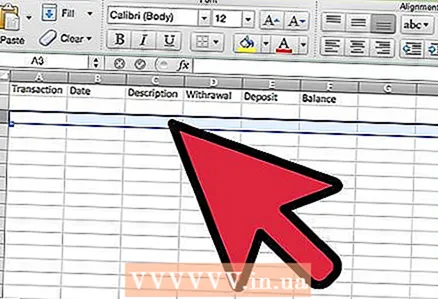 8 Ab Zeile 3 können Sie Ihrem E-Ledger Ihre Kontoinformationen hinzufügen.
8 Ab Zeile 3 können Sie Ihrem E-Ledger Ihre Kontoinformationen hinzufügen.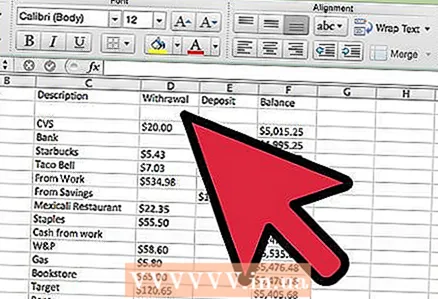 9 Geben Sie zu Übungszwecken eine Zahl in die Spalten Abhebungen und Beiträge ein, um zu sehen, wie das Hauptbuch funktioniert (Abbildung 2).
9 Geben Sie zu Übungszwecken eine Zahl in die Spalten Abhebungen und Beiträge ein, um zu sehen, wie das Hauptbuch funktioniert (Abbildung 2).- 10Bereit.
Tipps
- Sie müssen keine Dropdown-Liste aus der Liste der Transaktionsarten für die Spalte Transaktionen erstellen. Dies erleichtert die Eingabe von Vorgangsarten, wenn Sie die gleichen Vorgangsarten haben.
Warnungen
- Sie sollten Ihr Hauptbuch regelmäßig mit der Rechnung vergleichen. Excel zählt nur Zahlen für Sie, aber Sie können trotzdem vergessen, einige Informationen einzugeben oder einen Fehler zu machen.



